
tortoisesvn
tortoisesvn中文版64位包含了中文语言版,原版svn客户端是英文的,所以要安装一个汉化包;还有很多朋友在找tortoisesvn使用教程,小编也整理一些svn服务器使用方法,大家可以仔细看下。
tortoisesvn是什么?
TortoiseSVN是Subversion版本控制系统的一个免费开源客户端,可以超越时间的管理文件和目录。文件保存在中央版本库,除了能记住文件和目录的每次修改以外,版本库非常像普通的文件服务器。你可以将文件恢复到过去的版本,并且可以通过检查历史知道数据做了哪些修改,谁做的修改。这就是为什么许多人将 Subversion 和版本控制系统看作一种“时间机器”。
某些版本控制系统也是软件配置管理(SCM)系统,这种系统经过精巧的设计,专门用来管理源代码树,并且具备许多与软件开发有关的特性 - 比如,对编程语言的支持,或者提供程序构建工具。不过 Subversion 并不是这样的系统;它是一个通用系统,可以管理任何类型的文件集,包括源代码。
TortoiseSVN的历史:
在2002年,Tim Kemp 发现 Subversion 是一个很好的版本控制系统,但是没有好的图形化客户端,创建一个作为 Windows 外壳集成的 Subversion 客户端的创意来自 TortoiseCVS,一个非常类似的 CVS 客户端。
Tim 学习了 TortoiseCVS 的源代码,将其作为 TortoiseSVN 的基础,然后开始这个项目,注册了域名 tortoisesvn.org,并将源代码提交到网上。此时 Stefan Küng 正在寻找一个好的免费版本控制系统,他发现了 Subversion 和 TortoiseSVN,由于 TortoiseSVN 还不能够使用,他加入了这个项目并开始编程。很快他便重写了大多数代码,并且开始添加命令和特性,此时,最初的代码都已经不复存在了。
随着 Subversion 越来越稳定,吸引了越来越多的用户开始使用 TortoiseSVN 作为他们的 Subversion 客户端。用户群增长迅速(每天都持续增长)。Lübbe Onken 提供了许多漂亮图标和 TortoiseSVN 的 logo,细心照料网站并且管理翻译。
tortoisesvn安装及汉化教程
先要安装原版的tortoisesvn,才能进行汉化。安装其实很简单,一直点击“next”,到下图这个地方可以设置安装路径,默认是c盘,可更改,设置好后继续点击“next”,直到安装完成。
安装成功后,找到“TortoiseSVN 中文语言包”进行安装,也是直接下一步的事情,直到安装完成。
中文语言包安装好了后,在桌面任意地方右键,选择tortoisesvn下面的seetings(如图所示)
然后找到language选项,选择下面的“中文(简体)(中华人民共和国)”,点击确定即可
tortoisesvn使用教程
一、检出项目
1.首先我们在本站下载安装好TortoiseSVN软件后,我们在桌面上新建一个文件夹,然后在空的文件夹中右键点击,出现菜单栏,如下图所示,我们点击SVN检出选项。
2.我们进入到SVN检出界面,如下图所示,我们在版本库url选项中输入版本库地址,输入完成后点击界面下方的确定。
3.接下来会弹出一个认证的提示框,这里需要让你输入账户和密码,如下图所示,我们输入自己的账号和密码,你可以点击左下角的保存认证,方便你下载直接进入,然后点击确定。
4.我们等待一小会时间检出就完成了,如下图界面,检出完成后我们点击确定就可以了。
5.这个时候我们在新建文件夹的目录中就可以看到你的项目了,这就是说明检出成功了。现在你就可以进行接下来的工作了。
二、导入项目
1.我们鼠标右键点击桌面,然后再出来的菜单栏中点击TortoiseSVN选项,然后在界面右侧弹出的选项中点击“版本库浏览器”选项,进入下一步。
2.接下来我们进入到版本库浏览器界面,我们找到适合的目录,然后鼠标右键点击,在弹出的选项中点击“加入文件/加入文件夹”选项,然后选择相应的目录。
3.比如小编现在的项目叫做SVNproject,我想把这个传到SVN上,那么我就点击“加入文件夹”选项,然后选中这个文件夹,点击加入就可以添加进来。如下图所示。
4.这里需要注意的是一定要输入提交信息,这有这样其他人才知道你干了什么事情。
5.我们等待导入陈恭候就可以看到自己的目录了,如下图所示,不过现在还没有成功,我们还需要重新检出,只有重新检出的项目才是受SVN控制的。
6.接下里我们进行检出操作,在SVNProject上右键检出到本地,然后在里面进行修改。现在就可以愉快的工作了。 如下图所示,检出过后的右键菜单变成了这样。这就表明检出成功了。
更新相信的tortoisesvn使用教程请参照下面的链接(官方使用手册):
https://tortoisesvn.net/docs/nightly/TortoiseSVN_zh_CN/index.html
tortoisesvn特色
重载图标
每个版本控制的文件和目录的状态使用小的重载图标表示,可以让你立刻看出工作副本的状态。
外壳集成
TortoiseSVN 与Windows 外壳(例如资源管理器)无缝集成,你可以保持在熟悉的工具上工作,不需要在每次使用版本控制功能时切换应用程序。
并且你不一定必须使用 Windows 资源管理器,TortoiseSVN 的右键菜单可以工作在其他文件管理器,以及文件/打开对话框等标准的 Windows 应用程序中。你必须牢记,TortoiseSVN 是有意作为 Windows 资源管理器的扩展开发,因此在其他程序可能集成的并不完整,例如重载图标可能不会显示。
目录版本控制
CVS 只能追踪单个文件的历史,但是 Subversion 实现了一个“虚拟”文件系统,可以追踪整个目录树的修改,文件和目录都是版本控制的,结果就是可以在客户端对文件和目录执行移动和复制命令。
Subversion 命令的简便访问
所有的 Subversion 命令存在于资源管理器的右键菜单,TortoiseSVN 在那里添加子菜单。
因为 TortoiseSVN 是一个 Subversion 客户端,我们也很愿意为你展示一些 Subversion 本身的特性:
原子提交
提交要么完全进入版本库,要么一点都没有,这允许开发者以一个逻辑块提交修改。
版本控制的元数据
每个文件和目录都有一组附加的“属性”,你可以发明和保存任意的键/值对,属性是版本控制的,就像文件内容。
一致的数据处理
Subversion 使用二进制文件差异算法展现文件的区别,对于文本(人类可读)和二进制(人类不可读)文件具备一致的操作方式,两种类型的文件都压缩存放在版本库中,差异在网络上双向传递。
可选的网络层
Subversion 在版本库访问方面有一个抽象概念,利于人们去实现新的网络机制,Subversion 的“高级”服务器是 Apache 网络服务器的一个模块,使用 HTTP 的变种协议 WebDAV/DeltaV 通讯,这给了 Subversion 在稳定性和交互性方面很大的好处,可以直接使用服务器的特性,例如认证、授权、传输压缩和版本库浏览等等。也有一个轻型的,单独运行的 Subversion 服务器,这个服务器使用自己的协议,可以轻松的用 SSH 封装。
高效的分支和标签
分支与标签的代价不与工程的大小成比例,Subversion 建立分支与标签时只是复制项目,使用了一种类似于硬链接的机制,因而这类操作通常只会花费很少并且相对固定的时间,以及很小的版本库空间。
良好的维护能力
Subversion 没有历史负担,它由一系列良好的共享 C 库实现,具有定义良好的 API,这使 Subversion 非常容易维护,可以轻易的被其他语言和程序使用。
常见问题
TortoiseSVN怎么切换用户?
1.首先我们在使用TortoiseSVN软件更新或提交数据时需要输入用户名和密码,如下图所示,在界面左下方有保存认证选项,你勾选后下次可以自动进入,无需输入账号和密码。你可以不勾选,那么下次就可以换其他账号了。
2.如果保存了认证,那么在切换用户名是,我们是需要清除之前的用户数据的,我们在桌面上右键点击,在出现的菜单栏中点击“TortoiseSVN”选项,然后在右侧再点击“设置”,进入到设置界面。
3.在TortoiseSVN设置界面,我们在界面右侧找到并点击“已保存数据”选项,如下图所示,我们点击后进入下一步。
4.在界面右侧出现已保存数据,我们在认证数据后方点击“清除”选项,然后进行下一步。
5.进入到移除已保存的认证数据界面。我们勾选界面选框中的svn.simple项目,然后点击确定就可以删除认证数据了。然后我们在更新或提交数据时就需要重新验证用户名和密码了,这个时候你就可以切换成其他账户进行使用了。
二、TortoiseSVN怎么提交代码文档?
1.在桌面上鼠标右键点击,然后在弹出的菜单栏中点击SVN检出选项,从svn服务器对代码进行下载到本地,
2.这里需要注意的是我们在提交代码之前一定要先点击下图中的SVN更新选项,对SVN进行更新,防止别人提交发生冲突。然后进行下一步。
3.我们鼠标右键点击需要提交的文件或者文件夹,然后在弹出的菜单栏中点击“SVN提交”选项,如下图所示,点击后进入下一步。
4.我们在提交时需要输入提交的文档等信息,然后如下图所示勾选提交的文件后,再点击确定。
5.如下图所示,提交成功,在洁面就会显示出提交的结果还有版本,这就表明我们已经提交成功了。非常简简单便捷,有需要的小伙伴可以来看看。
该版本是64位系统专用的,32位系统用户请点击:https://www.esxxz.com/soft/19328.html
大小:18.8M
更新时间:2021-11-01 23:32:55
开发者:暂无认领
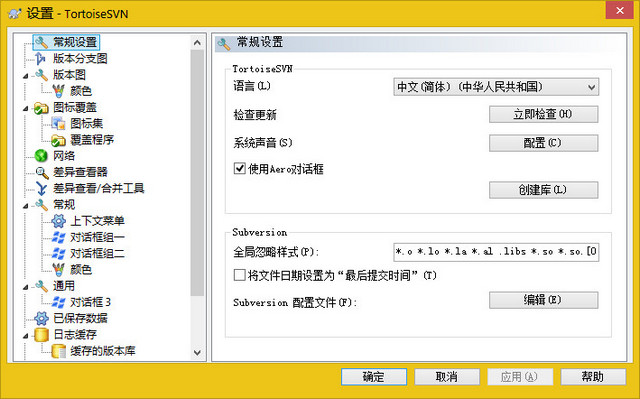

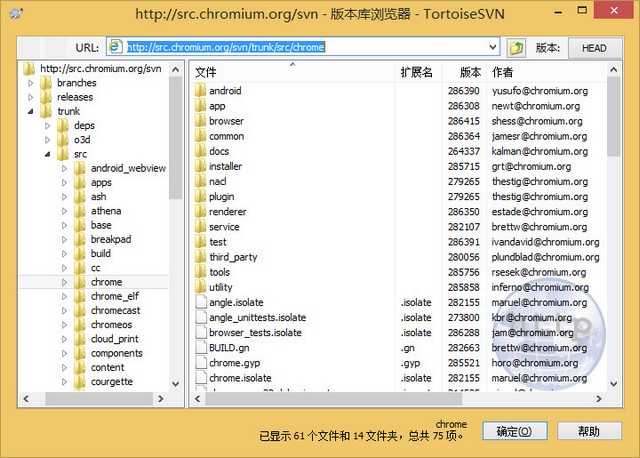





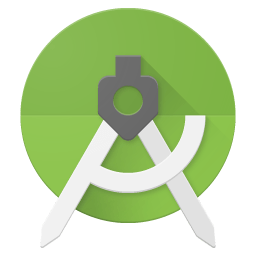



 学习强国石家庄学习平台官方客户端 v2.32.0
学习强国石家庄学习平台官方客户端 v2.32.0 莱西农业农村云农业资讯客户端下载 v1.0.0
莱西农业农村云农业资讯客户端下载 v1.0.0 化浪农业农产品资讯客户端下载 v1.0
化浪农业农产品资讯客户端下载 v1.0 图虫网手机客户端
图虫网手机客户端 中国汽车人才网手机客户端
中国汽车人才网手机客户端 新宾融媒体客户端
新宾融媒体客户端 中国青年报客户端
中国青年报客户端 IT之家手机客户端
IT之家手机客户端 英雄联盟手游客户端
英雄联盟手游客户端 金铲铲之战客户端
金铲铲之战客户端 梦幻西游网页版客户端
梦幻西游网页版客户端 克鲁克客户
克鲁克客户 Betisweb客户端
Betisweb客户端